Índice
Se sua estratégia de mídia social envolve múltiplas contas no Twitter, você precisa de um processo simples para manter o seu conteúdo organizado.
Caso contrário, corre o risco de colocar uma mensagem destinada à sua conta pessoal no seu perfil empresarial (oops!). Ou de ficar tão sobrecarregado que perde oportunidades de se envolver com os seus clientes.
Felizmente, temos instruções passo a passo para facilitar que você fique em cima de todas as contas do Twitter que você gerencia.
Neste post você vai aprender sobre:
- Gerenciando várias contas do Twitter no celular e na área de trabalho
- Adicionando e removendo contas no Twitter
- Como postar em múltiplas contas no Twitter de forma eficiente
Bónus: Faça o download do plano gratuito de 30 dias para fazer crescer o seu Twitter seguindo rápido, uma apostila diária que irá ajudá-lo a estabelecer uma rotina de marketing no Twitter e acompanhar o seu crescimento, para que você possa mostrar ao seu chefe os resultados reais após um mês.
Existe algum aplicativo para gerenciar várias contas no Twitter?
O Twitter permite que você mude entre até cinco contas. Você pode fazer isso em um navegador de desktop ou através de seu aplicativo móvel.
Você também pode usar o SMMExpert, nossa plataforma de gerenciamento de mídia social, para gerenciar várias contas do Twitter (assim como contas em mais de 35 outras redes sociais) em um único painel. Com esta ferramenta, você pode visualizar, agendar e publicar conteúdo de todas as suas contas do Twitter no mesmo lugar, sem ter que alternar entre contas.
Você pode até mesmo encontrar e editar imagens para seus Tweets no SMMExpert.
Para começar, inscreva-se em uma conta SMMExpert. Você pode começar com uma conta gratuita, que lhe permite gerenciar três perfis, ou selecionar um plano pago que atenda às suas necessidades.
Como alternar entre múltiplas contas no Twitter
O Twitter permite adicionar e gerenciar até cinco contas.
Passo 1: A partir da sua tela inicial do Twitter, clique no botão ... Mais no menu do lado direito, e depois o botão + no canto superior direito do menu pop-up.
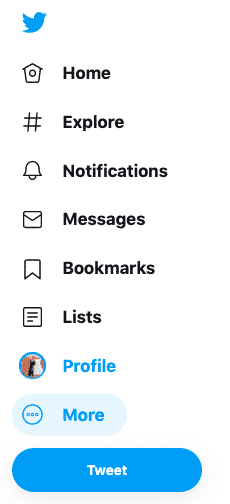
Passo 2: Clique Adicionar uma conta existente Faça o login nas suas outras contas, uma de cada vez.

Passo 3: Para alternar entre as contas, clique no botão ...Mais Você verá os ícones de perfil das suas outras contas no topo. Clique para mudar para outra conta.
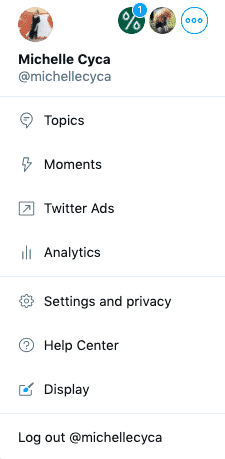
Como alternar entre múltiplas contas com o aplicativo móvel Twitter
O processo para adicionar várias contas no Twitter ao aplicativo é muito semelhante.
Passo 1: Abra a aplicação e toque no ícone do seu perfil no canto superior esquerdo para abrir o menu.
Passo 2: Toque no botão … no canto superior direito, depois toque no ícone Adicionar uma conta existente no menu pop-up.

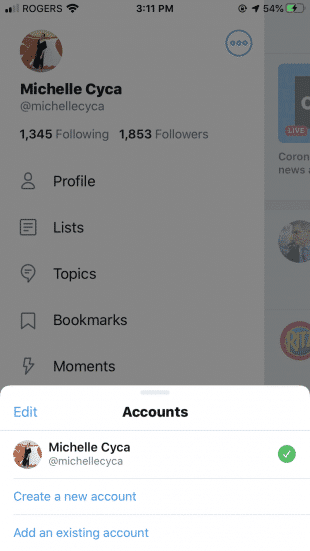
Passo 3: Digite seus dados de login. Uma vez conectado, você verá seus outros ícones de conta ao longo do topo do menu.
Como remover uma das suas contas no Twitter
Agora que você sabe como adicionar e alternar entre várias contas, o processo de remoção de uma conta vai parecer familiar!
Para remover uma conta do Twitter na área de trabalho, basta alternar para o perfil que você deseja remover e sair. Você permanecerá logado em suas outras contas.
Você também pode clicar no botão … para abrir uma lista das suas contas no Twitter conectadas, e depois sair de todas elas em um só lugar.
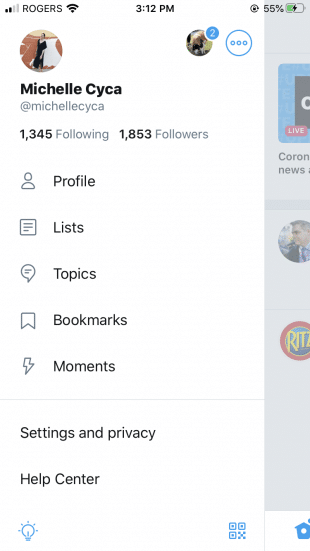
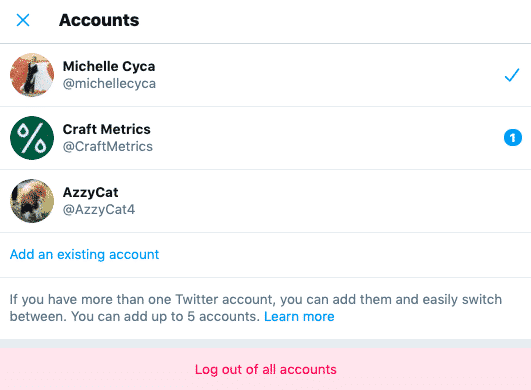
Para remover uma conta do Twitter no celular, toque no botão … ...botão.
Você verá um menu pop-up com uma lista das suas contas conectadas.
Toque em Editar no canto superior esquerdo, depois remova as suas contas seleccionadas.
Como adicionar múltiplas contas no Twitter ao SMMExpert
Você pode adicionar várias contas no Twitter como parte da sua configuração do SMMExpert, ou você pode adicioná-las mais tarde.
Durante a configuração, clique no ícone do Twitter e faça login em cada conta que você deseja adicionar. 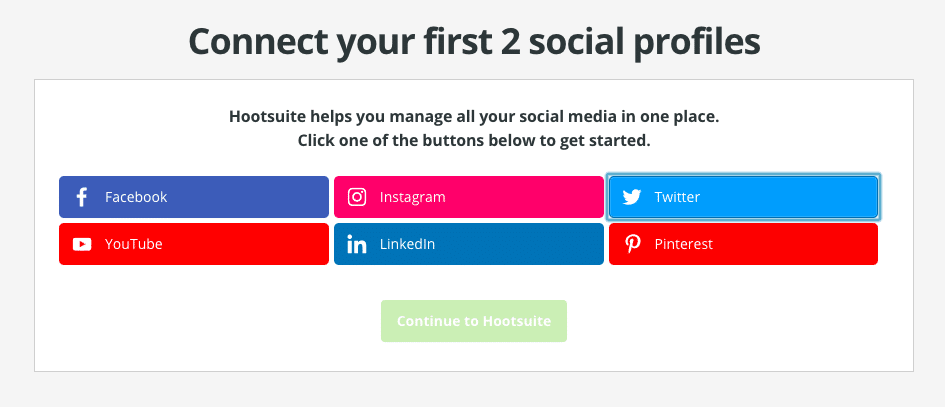
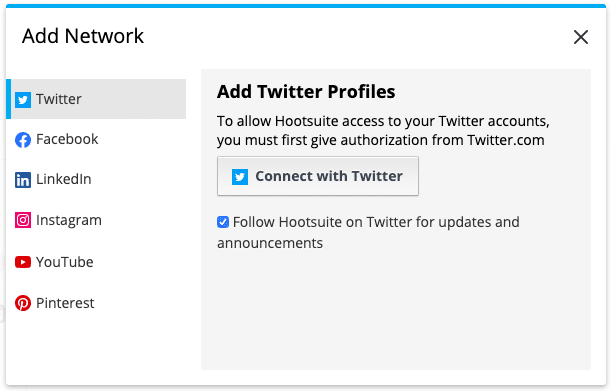
Passo 1: Clique no ícone do seu perfil no canto superior direito e, em seguida, selecione Gerir Redes Sociais.
Passo 2: Para contas que só você vai gerenciar, clique em + Conta Privada. Para contas comerciais partilhadas, desça!
Passo 3: Uma janela pop-up se abrirá e o levará a entrar no Twitter.

Passo 4 : Autorize o SMMExpert a acessar seus dados do Twitter, digitando seu nome de usuário e senha.
Passo 5: Repita o processo com as suas outras contas. Você pode precisar sair do Twitter no seu navegador após cada adição.
Nota: Contas no Twitter só podem ser conectadas a uma conta SMMExpert. Isso significa que se você tentar adicionar uma rede que seja "propriedade" de um colega ou outra pessoa, você terá que pedir permissão para recuperá-la.
Como gerenciar várias contas do Twitter no desktop (Mac e PC)
Agora que você adicionou suas contas, você pode organizar seu painel de controle SMMExpert para manter o controle de todo o seu conteúdo, configurando seus fluxos e abas.
Streams exibir conteúdo em colunas, permitindo-lhe monitorar coisas como posts, retweets, menções, seguidores e hashtags.
Tabs organize seus fluxos como pastas individuais, para que você possa separar os fluxos por conta ou atividade no Twitter.
Passo 1: Selecione a conta do Twitter que você gostaria de monitorar na sua primeira aba.
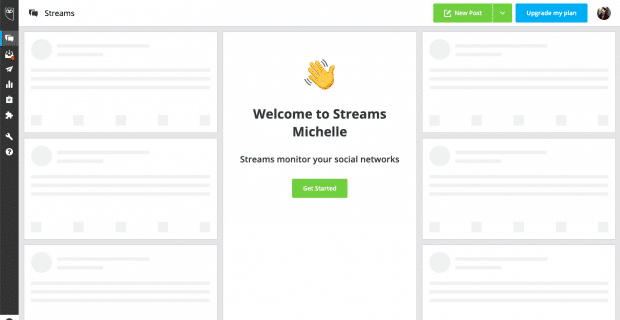
Passo 2: Personalize o conteúdo que você gostaria de ver por Adicionando Streams. Você verá um menu de opções, como Meus Tweets, Programados, Menções ...e mais.
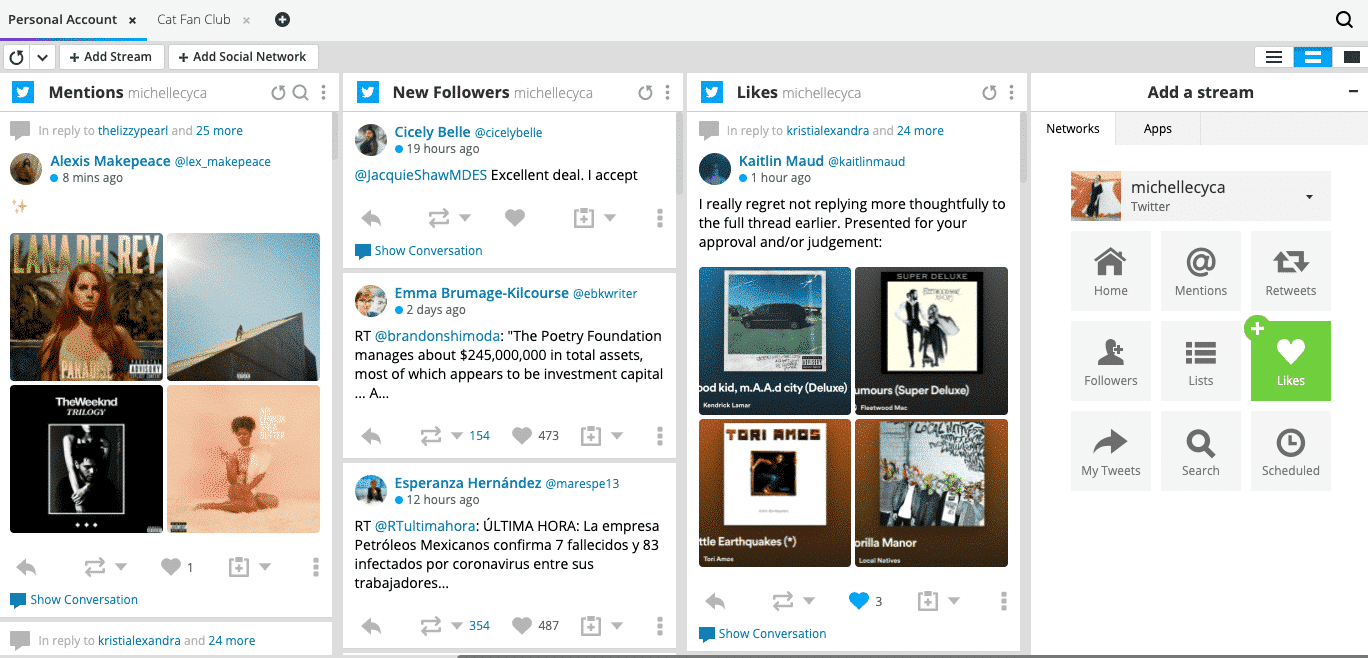
Passo 3: Adicione um novo separador no topo, clicando no + Depois adicione a conta e Streams que você quer monitorar a essa aba.
Passo 4: Dê nomes descritivos às suas abas para que você possa acompanhar o que está monitorando em cada uma delas. Para múltiplas contas no Twitter, você provavelmente quer nomear uma aba para cada conta. Clique duas vezes na aba para renomeá-la.
Dica: As mensagens diretas enviadas para suas contas do Twitter aparecerão na Caixa de Entrada, que você pode encontrar no menu esquerdo do seu painel SMMExpert. Quando você tiver uma mensagem nova ou não lida, o ícone da Caixa de Entrada terá um ponto vermelho. Você pode clicar no botão Filtro para ver mensagens específicas de uma das suas contas no Twitter.
Como gerenciar várias contas no Twitter a partir de um iPhone ou Android
O aplicativo SMMExpert sincroniza com a versão desktop, para que você possa monitorar perfeitamente a sua atividade no Twitter e se envolver com o seu público de qualquer lugar.
Passo 1: Instale o SMMExpert na Loja do Google Play ou App Store e abra o aplicativo para celular.

Passo 2: Sobre a Streams Os fluxos são ordenados de acordo com a configuração do seu painel de controlo. Para reorganizar os fluxos e separadores, toque em Editar no topo, depois adicionar, apagar ou mover os seus fluxos.

Passo 3: Você pode adicionar um novo fluxo procurando no topo da página por uma conta, hashtag ou palavra-chave. Isto é útil se você estiver twittando ao vivo em uma conferência ou evento.

Passo 4: Toque em Salvar para adicioná-lo como um fluxo. Selecione a conta e, em seguida, selecione o separador.


O seu novo stream aparecerá com os outros. Novos streams adicionados no telemóvel serão sincronizados com a versão Desktop.
Passo 5: Você também pode tocar no Editora Toque em cada mensagem para ver mais detalhes, editar a mensagem ou eliminá-la.

No Compositor, você pode compor seus tweets e selecionar para qual conta você gostaria de postar. Mais sobre isso abaixo!

Como postar no Twitter em múltiplas contas
Composer é o principal método para publicar os seus tweets no SMMExpert.
Passo 1: Para começar a publicar, clique em Novo posto na parte de cima do ecrã.
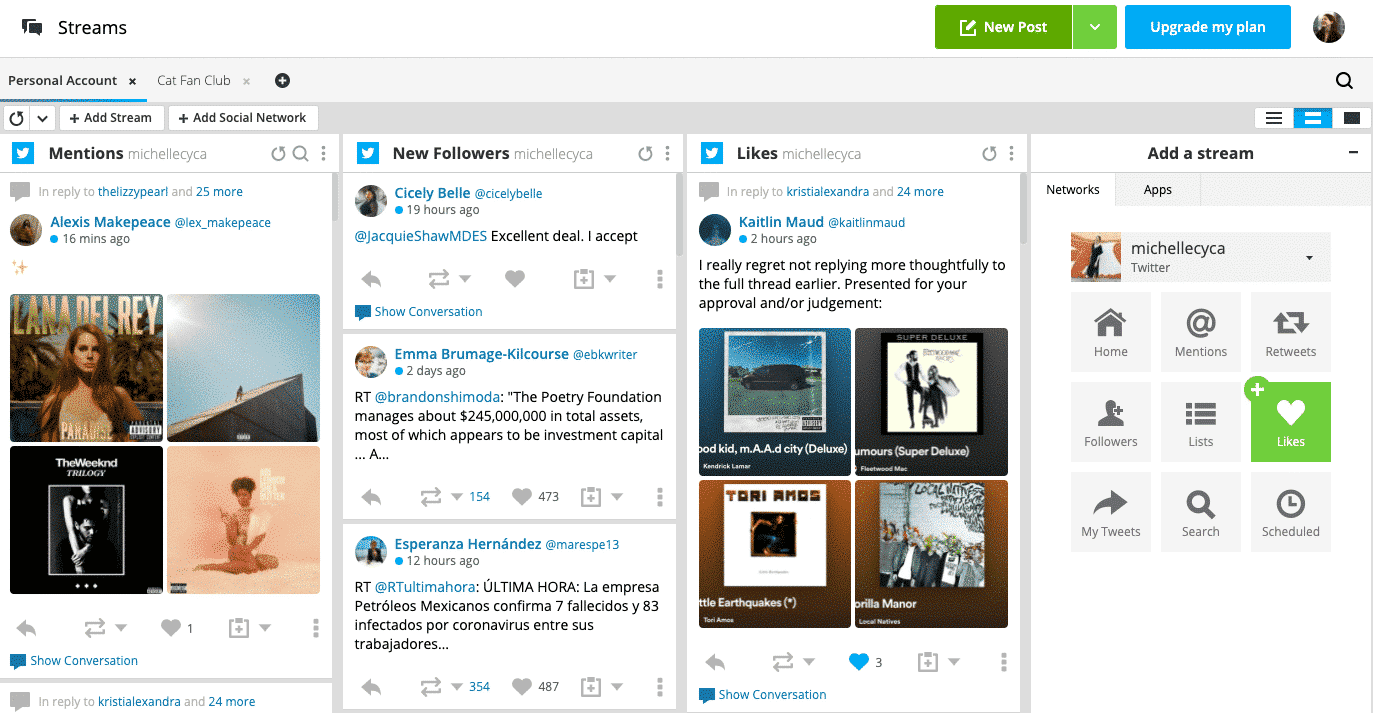
Passo 2: Selecione a conta da qual você quer tweetar no Enviar para Se você quiser postar o mesmo tweet em várias contas, basta selecioná-las todas.
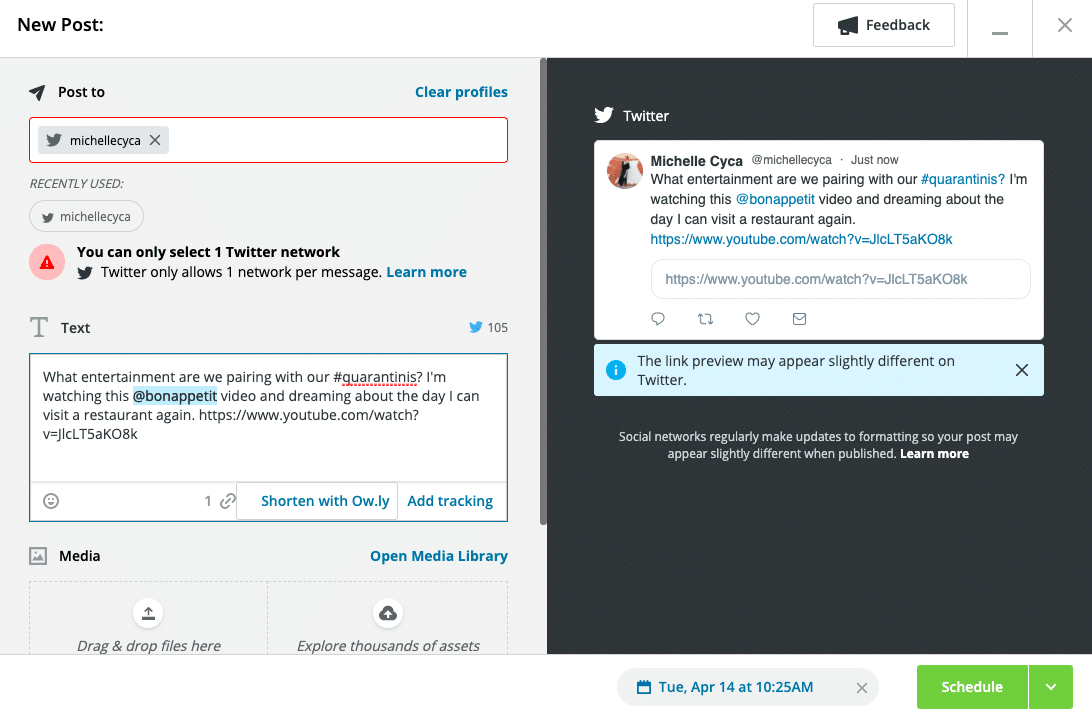
Passo 3: Adicione o seu texto. Para mencionar outra conta, comece a digitar o seu handle. O SMMExpert irá preencher automaticamente as contas existentes no Twitter, para que você possa selecionar o handle correto quando você o vir.
Se você adicionar um link, você pode optar por encurtar o URL.
Dica: O encurtamento de URLs também os torna rastreáveis, para que você possa ver no seu Analíticos quantas pessoas estão a clicar no seu link.
Passo 4: Adicione sua mídia. Você pode carregar arquivos do seu computador, ou navegar pelos ativos no Mediateca, que contém imagens gratuitas e GIFs.
Passo 5: Verifique duas vezes a pré-visualização para ter a certeza que tudo parece perfeito. Salvar Rascunho se quiseres pensar nisso.

Passo 6: Você pode Postar Agora ou Horário para mais tarde para escolher a hora e a data do lançamento. Também é possível ligar AutoSchedule para que o SMMExpert selecione o momento ideal para publicar.
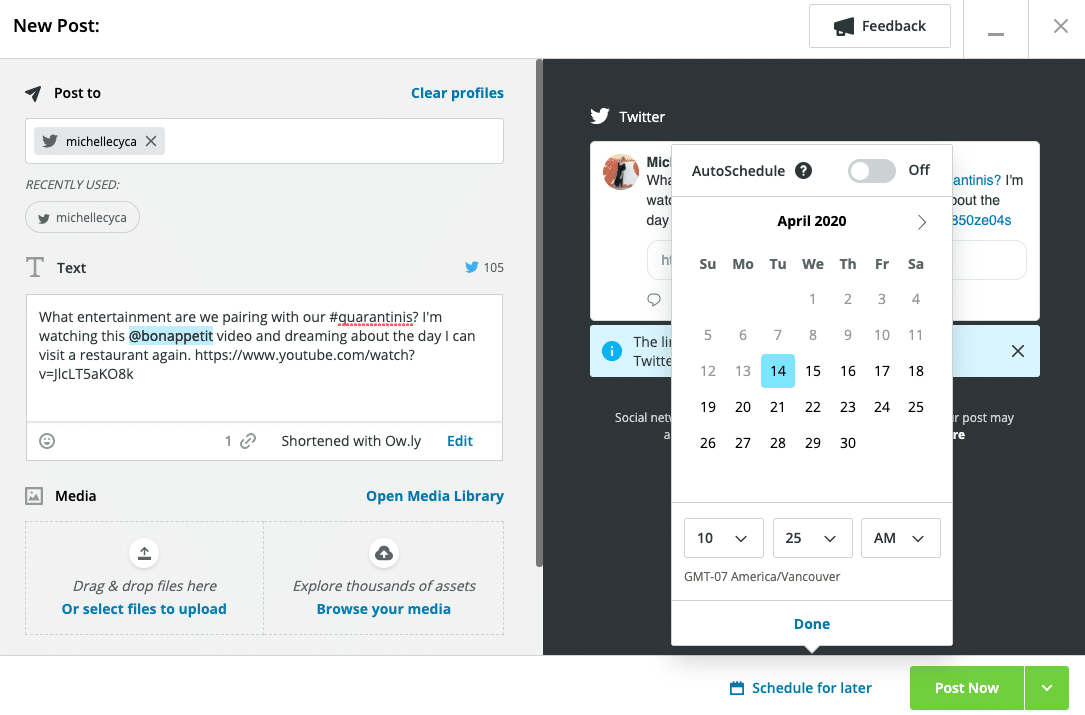
Passo 7: Volte à Editora para ver o seu Esboços e Agendado postagens em um relance. Clique em Planejador Se você vir uma lacuna no seu calendário de conteúdo, basta clicar no espaço vazio do calendário para adicionar um tweet a ele.
Você pode filtrar conteúdo pela conta do Twitter clicando nas Redes listadas na barra lateral.

Você também pode clicar no botão Conteúdo veja no topo do ecrã para ver os seus rascunhos e as mensagens agendadas em formato de lista.
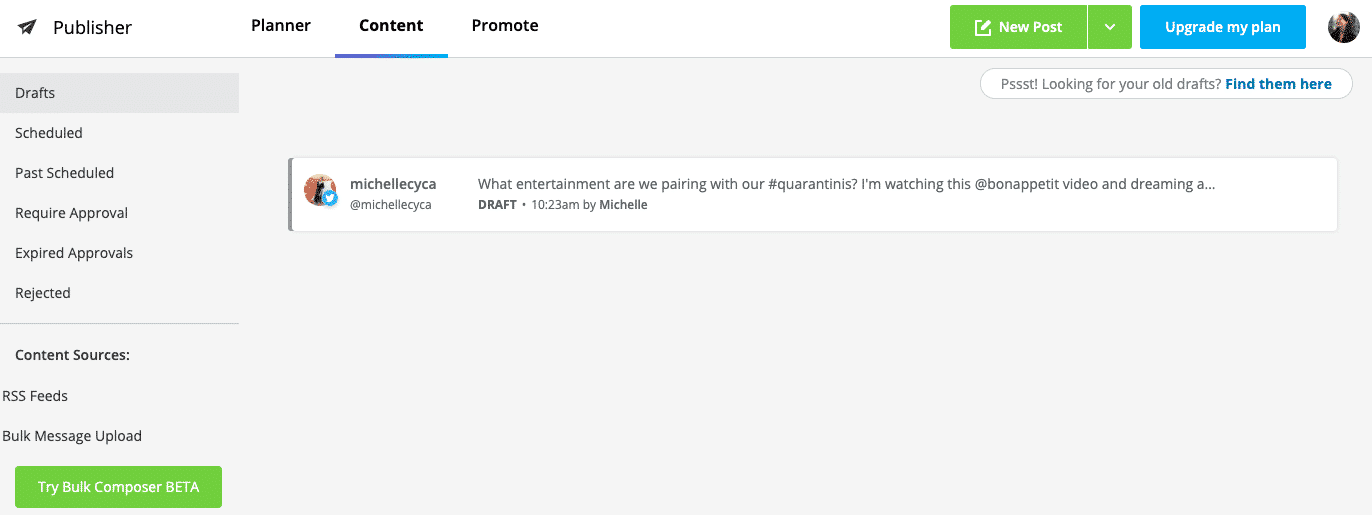
Dica: Com alguns planos SMMExpert, você pode usar o Compositor de Granel para carregar um grande lote de tweets (até 350) em qualquer uma de suas contas no Twitter.
Se você estiver realizando uma campanha ou promoção, esta pode ser uma maneira eficaz de preparar rapidamente seu conteúdo para publicação.

Como gerir múltiplas contas empresariais no Twitter
Se você está gerenciando contas profissionais, o SMMExpert tem algumas características que podem ser especialmente úteis.
Otimizar seus fluxos para acompanhar os concorrentes, tendências do setor e hashtags populares garante que você verá as conversas importantes que impactam seu negócio.
A aba Analytics permite que você veja rapidamente como suas contas estão se saindo, com as principais métricas de envolvimento e crescimento da audiência ao longo do tempo.
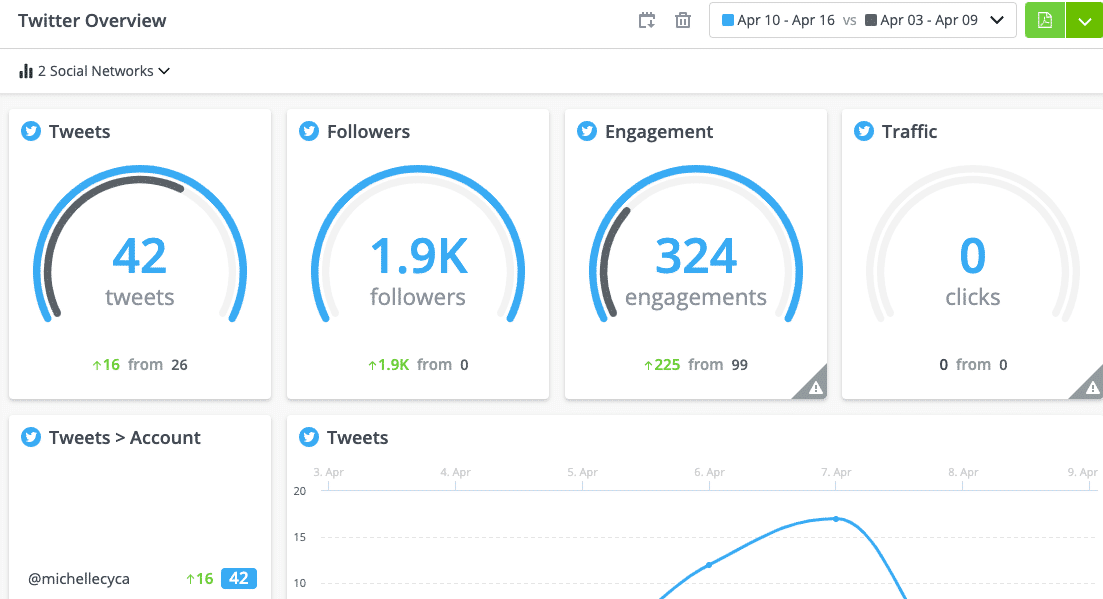
Você pode ver o sentimento das suas mensagens recebidas com um olhar nos seus Relatórios do Twitter, ou usar a ferramenta SMMExpert Insights para maior precisão.
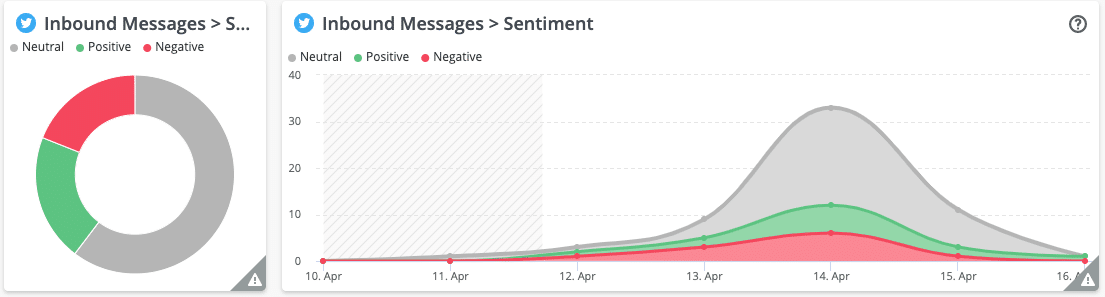
Se você estiver administrando contas comerciais que são compartilhadas entre vários colegas de equipe, você pode se beneficiar de um plano de Equipe, Negócio ou Empresa, dependendo do número de colegas de equipe e das outras características que você deseja.
As contas compartilhadas são adicionadas de forma diferente de Redes Privadas. Ao invés disso, você os adiciona clicando no botão Partilhar uma Rede Social ...botão.

Com estes planos, você pode definir diferentes níveis de permissão para os membros da equipe e atribuir mensagens a diferentes colegas de equipe para acompanhar. A Caixa de Entrada do SMMExpert torna mais fácil manter o controle de quem está respondendo a cada mensagem.
Bónus: Faça o download do plano gratuito de 30 dias para fazer crescer o seu Twitter seguindo rápido, uma apostila diária que irá ajudá-lo a estabelecer uma rotina de marketing no Twitter e acompanhar o seu crescimento, para que você possa mostrar ao seu chefe os resultados reais após um mês.
Obtenha o guia grátis agora mesmo!Como remover uma conta no Twitter da SMMExpert
Passo 1: Para remover uma conta, clique no ícone do seu perfil no canto superior direito e, em seguida, clique em Gerir Redes Sociais.
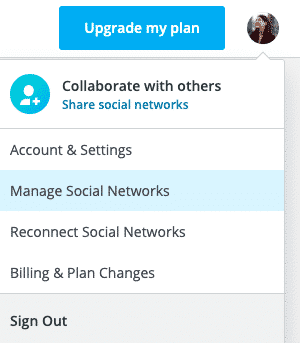
Passo 2: Clique no ícone do equipamento na conta do Twitter que você deseja remover e, em seguida, selecione Remover do SMMExpert.

5 dicas para gerenciar várias contas no Twitter
1. não repita tweets idênticos
Só porque você pode, não significa que você deva. Duplicar seus tweets em uma única conta, ou postar exatamente a mesma mensagem em contas diferentes, economiza tempo e esforço - mas tem um custo, pois corre o risco de sair como spammy ou robótico, o que pode alienar seus seguidores. O Twitter também não gosta, e pode sinalizar sua conta como resultado. Em vez disso, você pode usar o núcleo de mensagens e ajustá-lo ligeiramente comdiferentes formulações, imagens, ou hashtags.
Aqui estão mais dicas para escrever mensagens únicas de forma eficaz.
2. usar a escuta social
Claro, postar é uma grande parte das mídias sociais, mas ouvir também é. Não fique tão envolvido em compartilhar seu próprio conteúdo que perca discussões importantes que são relevantes ao seu negócio. Elas lhe dão a oportunidade de responder às preocupações dos clientes, conectar-se com novos seguidores e construir sua reputação.
No SMMExpert, você pode configurar fluxos dedicados para monitorar conversas sobre o seu negócio. Por exemplo, você pode ter um fluxo para uma hashtag específica da indústria, ou um para o seu maior concorrente.

Saiba mais sobre a escuta social e como ela pode ajudar a sua estratégia no Twitter.
3. incluir imagens e vídeos
Você sabia que tweets com imagens conseguem até 313% mais engajamento?
A adição de fotos, vídeos, GIFs, infográficos ou ilustrações ajuda seus tweets a se destacarem e prender a atenção do seu público. A biblioteca de mídia SMMExpert fornece centenas de imagens e GIFs gratuitos que você pode editar e adicionar aos seus tweets.
4. afixar no momento certo
O tempo é importante quando se trata de engajamento. Você quer postar quando o seu público está ativo e, portanto, mais provável de ver e compartilhar o seu conteúdo. Isso significa não postar às 3:00 da manhã, a menos que você esteja tentando alcançar vampiros ou novos pais.
Nós temos os números no melhor horário para postar no Twitter, dependendo do seu negócio. Você pode agendar manualmente seus tweets para acertar aquela janela, ou usar o recurso SMMExpert Autoschedule para otimizar os tempos de postagem para engajamento.
Mas lembre-se, cada uma de suas contas no Twitter vai atrair públicos ligeiramente diferentes, o que significa que o melhor momento para postar pode ser diferente para cada conta.
5. controle seu desempenho
Com o SMMExpert Analytics, você pode monitorar seu desempenho e procurar tendências e padrões para refinar sua estratégia no Twitter. Uma de suas contas no Twitter está fazendo melhor do que outra? Use o Analytics para descobrir o porquê.
Relatórios detalhados também podem ajudá-lo a demonstrar o seu impacto e explicar aos clientes como a estratégia social ajuda os seus negócios. E medir o seu impacto irá ajudá-lo a gerir o seu tempo de forma eficaz no social. Pode até encontrar tempo suficiente para iniciar outra conta no Twitter! Divirta-se!
Gerencie todas as suas contas no Twitter em um só lugar, ao lado dos seus outros canais sociais, usando o SMMExpert. Agende posts com antecedência, envolva seus seguidores e economize tempo!
Comece a usar

